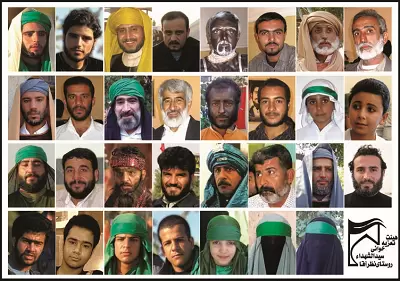-
جمعه 1393/05/31
-
18:38
-
1163 بازدید
دانلود و آموزش پایگاه اطلاع رسانی نظرآقا سلام
در بخش دوم آموزش و دانلود این بار به درخواست هم ولایتی های عزیز ساخت ایمیل را آموزش خواهیم داد.
ساخت ایمیل به دلیل تحریم ایران با مشکلاتی مواجح شده است که با ترفند هایی می توان این مشکل را دور زد که ما هم به صورت تصویری هم به صورت فیلم آموزشی در این پست برای شما قرار دادیم
-------
مرحله ی اول
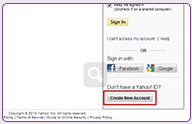
به آدرس yahoo.com/mail بروید و در پائین صفحه روی کلید مشخص شده (Create New Account) کلیک کنید.
برای بزرگنمایی بر روی تصویر کلیک کنید
-------
مرحله ی دوم
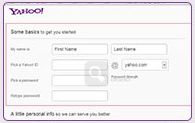
در این قسمت سرویس یاهو از شما اطلاعاتی برای شناسایی شما درخواست می کند، بخش اول اطلاعات شامل نام، نام خانوادگی، آدرس ایمیل مورد نظرتان (ID)، کلمه عبور یا همان پسورتان (Password) می باشد
برای بزرگنمایی بر روی تصویر کلیک کنید
---------
مرحله ی سوم
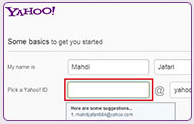 وقتی نام و نام خانوادگیتان را تعیین کردید و به فیلد آدرس ایمیل رفتید بر اساس اسمتان تعدادی آدرس ایمیل پیشنهاد می دهد که در صورت تمایل می توانید یکی از آنها را با کلیک روی آن انتخاب کنید. در غیر اینصورت آدرس مورد نظرتان را در فیلد بنویسید. توجه داشته باشید در آدرس ایمیل فقط می توانید از حروف انگلیسی، نقطه(.) و خط تیره(_) استفاده کنید و استفاده از سایر علامت ها باعث خطا در روند ساخت ایمیل خواهد شد.
وقتی نام و نام خانوادگیتان را تعیین کردید و به فیلد آدرس ایمیل رفتید بر اساس اسمتان تعدادی آدرس ایمیل پیشنهاد می دهد که در صورت تمایل می توانید یکی از آنها را با کلیک روی آن انتخاب کنید. در غیر اینصورت آدرس مورد نظرتان را در فیلد بنویسید. توجه داشته باشید در آدرس ایمیل فقط می توانید از حروف انگلیسی، نقطه(.) و خط تیره(_) استفاده کنید و استفاده از سایر علامت ها باعث خطا در روند ساخت ایمیل خواهد شد.
برای بزرگنمایی بر روی تصویر کلیک کنید
---------
مرحله ی چهارم
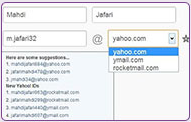
در قسمت بعدی باید پسوند آدرس ایمیلتان را انتخاب کنید، مثلا اگر (yahoo) را انتخاب کنید آدرس ایمیل طبق مثال به شکل (m.jafari32@yahoo.com) خواهد شد
برای بزرگنمایی بر روی تصویر کلیک کنید
---------
مرحله ی پنجم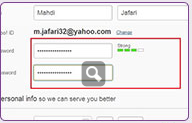
باید کلمه عبورتان را باید دو بار وارد نمایید تا اشتباه تایپی در وارد کردن پسورد انجام نداده باشید. انتخاب کلمه عبور بسیار مهم است و نباید ساده و قابل حدس زدن باشد، آدرس ایمیل و کلمه عبور را به خاطر بسپارید زیرا برای ورود به ایمیلتان باید آنها را به یاد داشته باشید.
به روز رسانی: طبق قانون جدید یاهو، پسورد انتخابی شما باید حتماً شامل عدد و حروف بزرگ و کوچک باشد و اگر هر کدام از این 3 مورد در پسورد شما وجود نداشته باشد قابل قبول نیست!
برای بزرگنمایی بر روی تصویر کلیک کنید
---------
مرحله ی ششم
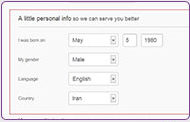 در بخش دوم باید تاریخ تولد، جنیست، زبان و کشورتان را تعیین کنید
در بخش دوم باید تاریخ تولد، جنیست، زبان و کشورتان را تعیین کنید
برای بزرگنمایی بر روی تصویر کلیک کنید
--------
مرحله ی هفتم
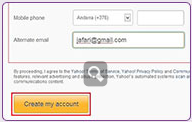 در بخش سوم اگر ایمیل دیگری دارید می توانید وارد کنید تا در صورت فراموش کردن پسوردتان باز هم بتوانید به ایمیلتان دسترسی پیدا کنید. سپس روی کلید مشخص شده (Create My Account) کلیک کنید تا روند ساخت ایمیل ادامه یابد
در بخش سوم اگر ایمیل دیگری دارید می توانید وارد کنید تا در صورت فراموش کردن پسوردتان باز هم بتوانید به ایمیلتان دسترسی پیدا کنید. سپس روی کلید مشخص شده (Create My Account) کلیک کنید تا روند ساخت ایمیل ادامه یابد
برای بزرگنمایی بر روی تصویر کلیک کنید
--------
مرحله ی هشتم
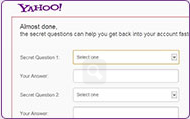 اگر در اطلاعات وارد شده در بخش های قبلی ایرادی نداشته باشید به صفحه جدید خواهید رفت و در اینجا باید دو سوال تعیین کرده و جواب آنها را بدهید، این کار برای آن است که اگر پسوردتان را گم کردید راحت تر به ایمیلتان دسترسی پیدا کنید
اگر در اطلاعات وارد شده در بخش های قبلی ایرادی نداشته باشید به صفحه جدید خواهید رفت و در اینجا باید دو سوال تعیین کرده و جواب آنها را بدهید، این کار برای آن است که اگر پسوردتان را گم کردید راحت تر به ایمیلتان دسترسی پیدا کنید
بای بزرگنمایی بر روی تصویر کلیک کنید
----------
مرحله ی نهم
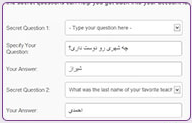 این سوال و جواب ها را نیز بخاطر بسپارید تا بعداً با مشکل برخورد نکنید
این سوال و جواب ها را نیز بخاطر بسپارید تا بعداً با مشکل برخورد نکنید
برای بزرگنمایی بر روی تصویر کلیک کنید
-------
مرحله ی دهم
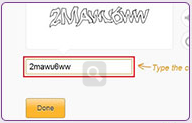 در پایین صفحه یک کد به شما نمایش داده شده که باید آنرا در بخش مشخص شده وارد کرده و روی کلید Done کلیک کنید.
در پایین صفحه یک کد به شما نمایش داده شده که باید آنرا در بخش مشخص شده وارد کرده و روی کلید Done کلیک کنید.
برای بزرگنمایی بر روی تصویر کلیک کنید
----------
مرحله ی یازدهم
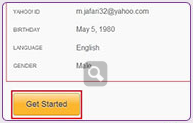 در نهایت یاهو اطلاعاتی که وارد کرده اید را مجدداً به شما نشان می دهد تا آنرا تائید کنید و یا در صورت ایراد آنرا تصحیح کنید و در نهایت باید کلید مشخص شده (Get Started) را کلیک کنید.
در نهایت یاهو اطلاعاتی که وارد کرده اید را مجدداً به شما نشان می دهد تا آنرا تائید کنید و یا در صورت ایراد آنرا تصحیح کنید و در نهایت باید کلید مشخص شده (Get Started) را کلیک کنید.
برای بزرگنمایی بر روی تصویر کلیک کنید
-----------
مرحله ی دوازدهم
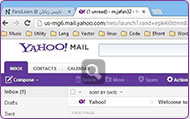 به صندوق پستی خودتان خوش آمدید
به صندوق پستی خودتان خوش آمدید
و دیگر می توانید با ایمیلی خصوصی خود در سایت ها عضو شوید و نظر دهید
و برنامه های اندروید و غیره را با ایمیل خود جذابتر باز کنید
برای بزرگنمایی بر روی تصویر کلیک کنید
***
دانلود و مشاهده ی آنلاین فیلم آموزشی
برچسبها: ساخت ایمیل در یاهو (جدید) به صورت تصویری + دانلود فیلم آموزشی, نظرآقا سلام, پایگاه اطلاع رسانی, روستای نظرآقا, ترفند برای ساخت ایمیل, اختصاصی, آموزش تصویری, فیلم آموزشی, علی زیرایی, بخش آموزش و دانلود, سایت نظرآقا سلام, www.nazaragha-salam.ir,






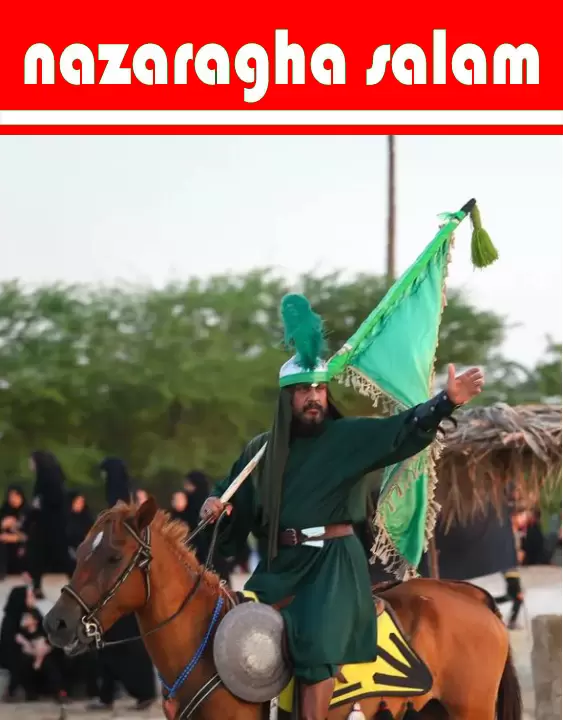






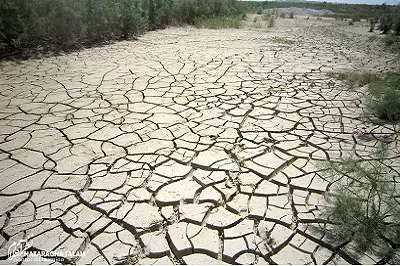
.webp)

 لطفا صبر کنید ...
لطفا صبر کنید ...
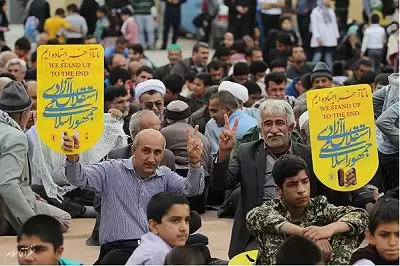











.webp)